Установка СНПЧ для принтера Canon Pixma MP250

Система безперервної подачі чорнила (СНПЧ) встановлюється в струменеві принтери для забезпечення економії при друку, спрощення заправки фарби і організації безпеки, усуваючи ризик потрапляння повітря в картридж. Тому багато користувачів, купуючи друкарське обладнання, замислюються і про покупку подібного об'єкта, зокрема це стосується і власників Canon Pixma MP250. Сьогодні ми б хотіли продемонструвати процес установки нового СНПЧ на прикладі згаданої моделі, поступово розписавши кожна дія.
зміст
Встановлюємо СНПЧ для принтера Canon Pixma MP250
Виконання поставленого завдання складається з декількох етапів, включаючи підготовчі роботи. Все це повинно бути зроблено по черзі в строгому порядку. Не можна нехтувати перевіркою картриджів і порушувати представлені інструкції по їх доопрацювання, оскільки це призводить до виходу з ладу не тільки чорнильниці, а й всього пристрою.
Крок 1: Перевірка картриджів
Першочергово потрібно переконатися в повній працездатності пристрою, і при необхідності виконати чистку сопел, щоб після інсталяції СНПЧ не виникло непередбачених проблем друку. Аналіз стану картриджів здійснюється програмним методом:
- Відкрийте «Пуск» і перейдіть в меню «Панель управління».
- Внизу знайдете категорію «Пристрої та принтери».
- Знайдіть там Canon Pixma MP250, клацніть по ньому ПКМ і виберіть пункт «Властивості принтера».
- Перейдіть у вкладку «Обслуговування» і запустіть процедуру «Перевірка сопел».
- Ознайомтеся з описом тестування, потім клацніть на «Друк контрольного зразка».
- По завершенні друку перевірте контрольний зразок за допомогою представленої інструкції.
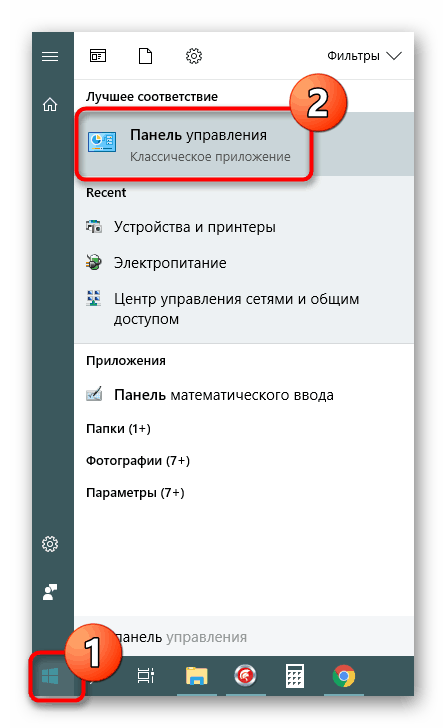
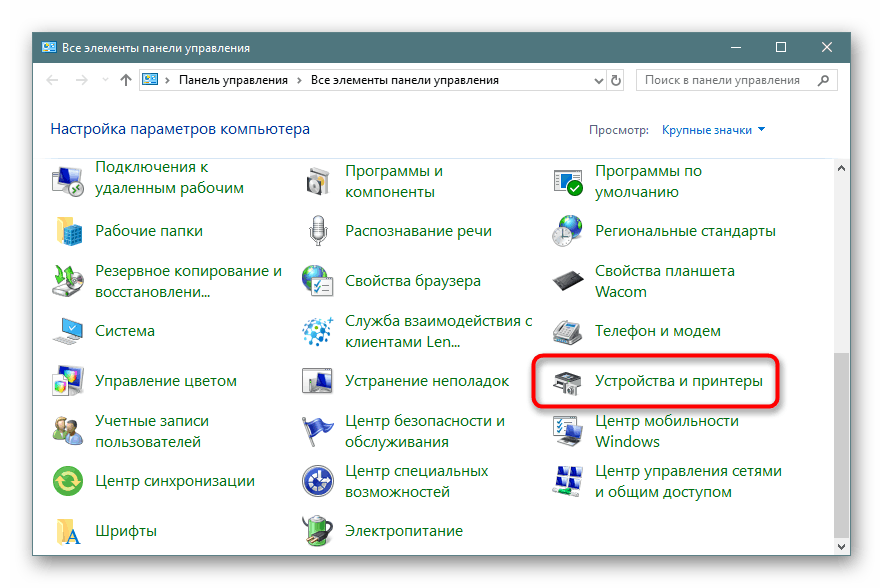
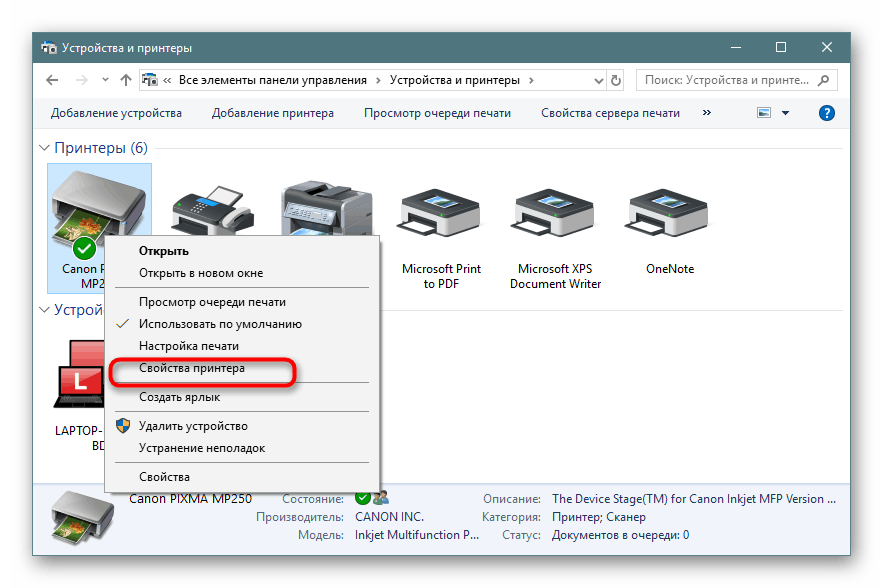
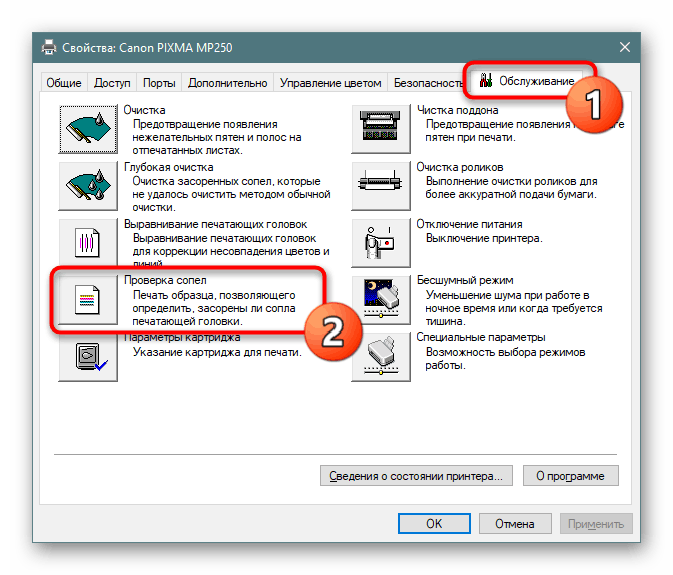
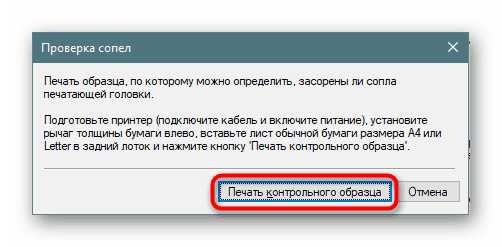
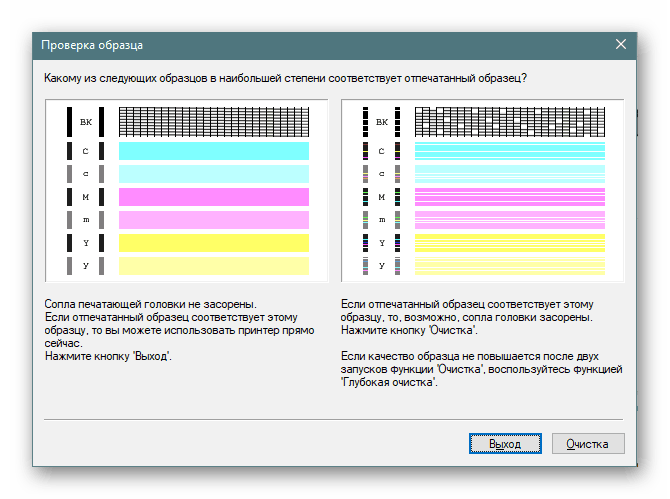
При виявленні проблем з картриджами треба зробити їх чистку. Здійснюється вона різними методами, проте спочатку потрібно спробувати найпростіший, щоб уникнути виконання більш складних дій, а робиться це так:
- У цій же вкладці «Обслуговування» відкрийте розділ «Глибоке очищення» в критичній ситуації або «Очищення» при невеликих проблемах з печаткою.
- Ознайомтеся з описом процедури і почніть очищення.
- По її закінченні ще раз запустіть контрольну печатку. Якщо стан сопел не поліпшився, необхідно очистити їх вручну. Розгорнуті керівництва по цій темі ви знайдете в іншому нашому матеріалі за наступним посиланням.
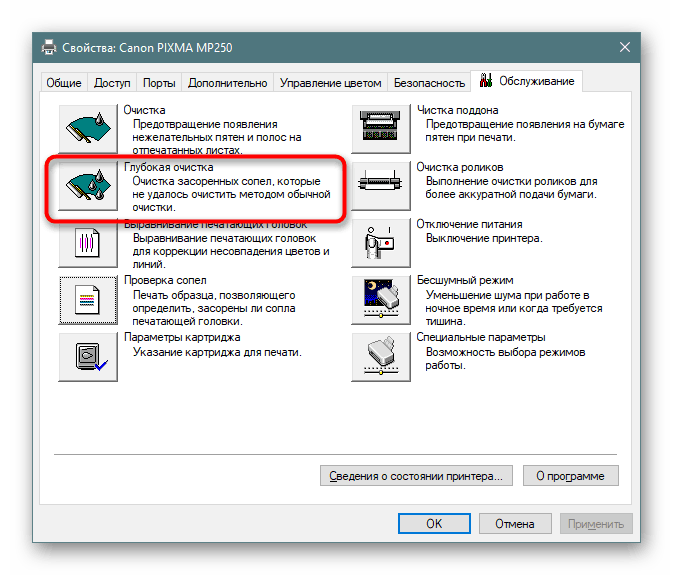
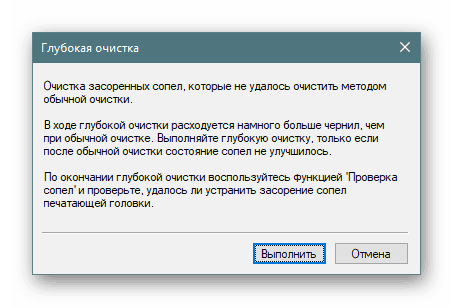
Докладніше: Правильна чистка принтерного картриджа
Після всіх варіантів чисток обов'язково повторно перевірте якість друку. У разі нерезультативності всіх дій рекомендується придбати нові картриджі, і тільки потім переходити безпосередньо до установки системні безперервної подачі чорнила.
Крок 2: Підготовка картриджів
Тепер необхідно дістати картриджі з принтера або відкрити нові, щоб здійснити їх доопрацювання, а саме - просвердлити отвір для подальшого підключення трубок. Даний крок робиться в точності так, як вказано на наступній інструкції.
- Витягніть картриджі з принтера або розпакуйте новий комплект деталей. Будь-яким підручним засобом акуратно зніміть верхні наклейки.
- Практично всі виробники чорнильниць поставляють в комплекті спеціальні пристрої для різання отворів. Якщо такого немає, підберіть щось схоже, щоб зробити отвір відповідно до розміру ущільнювача для трубки подачі чорнила. Проробіть отвори в залежності від кольору картриджів (про це написано в інструкції до них).
- Зверніть увагу, що в кольоровий чорнильниці отвір під червоний колір проробляється трохи нижче в стороні від повітрозабірника, в іншому випадку перехідник від трубки завадить закрити кришку каретки при установці картриджа всередину принтера.
- Далі в комплекті знайдете ущільнювачі і виберіть необхідне їх кількість.
- Встановіть їх в усі пророблені отвори.
- Тепер потрібно створити герметичність, перекривши повітрозабірник. Зробити це можна будь-яким зручним методом, але краще за все взяти термоклей і нанести невелику масу речовини прямо на отвір.

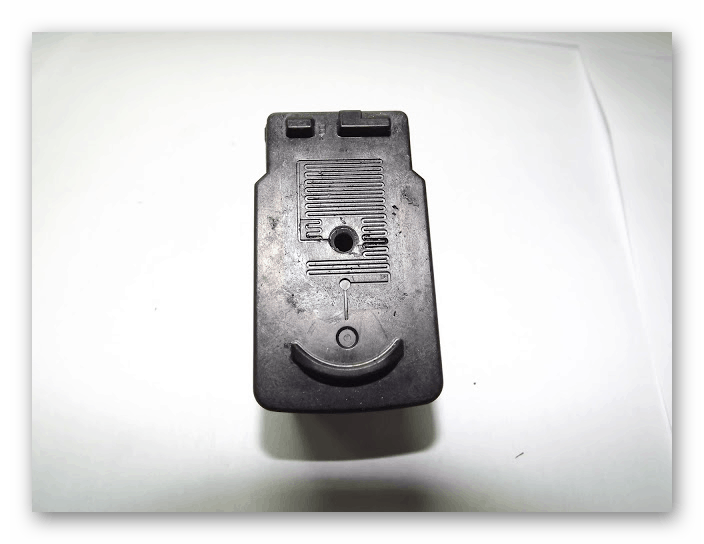

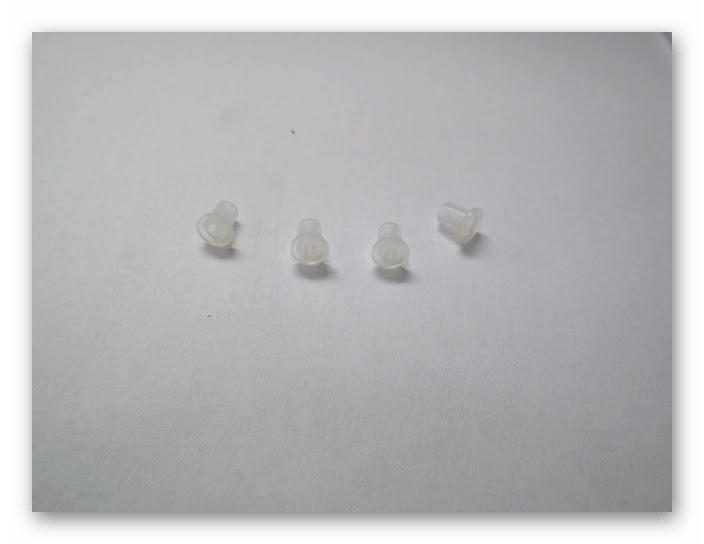


Виконайте всі зазначені вище дії з кожним наявним картриджем по черзі. Особливу увагу приділіть того різання отворів, щоб не довелося застосовувати клей, ущільнюючи широкі діри.
Крок 3: Підключення трубок і заправка чорнила
Все готове до підключення, розберіть куплений СНПЧ і підготуйте його до з'єднання з картриджами. Попередньо переконайтеся, що всі ємності не мають відколів, а трубки цілі по всій їх довжині без згинів і тріщин. Тільки після цього приступайте до безпосереднього з'єднанню.
- Встановіть всі трубки на свої місця так, як це показано на зображенні нижче. У разі розхожою довжини певних трубок потрібно вийняти перехідник, обрізати його і встановити назад.
- Залийте куплені фарби в ємності пристрою в необхідній кількості та розташуванні.
- Пошукайте в комплекті картриджів або СНПЧ пристрій для заправки фарби в чорнильницю. Його зовнішній вигляд ви бачите на фотографії нижче.
- Вставте в нього картридж.
- Переверніть конструкцію і за допомогою шприца закачайте потрібний обсяг чорнила всередину. При цьому краще підготувати серветку або шматок паперу, щоб прибрати надлишки фарби.
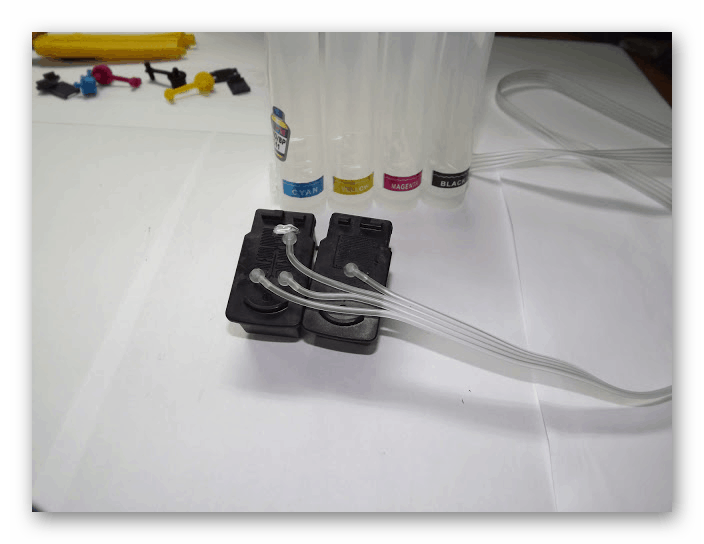


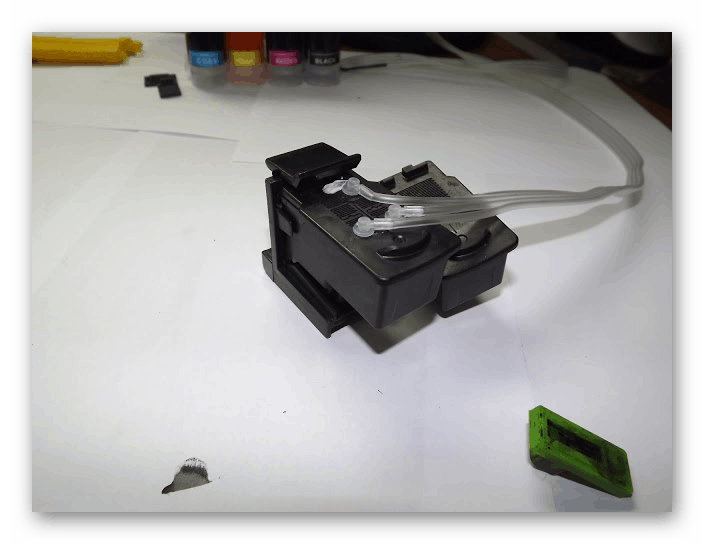
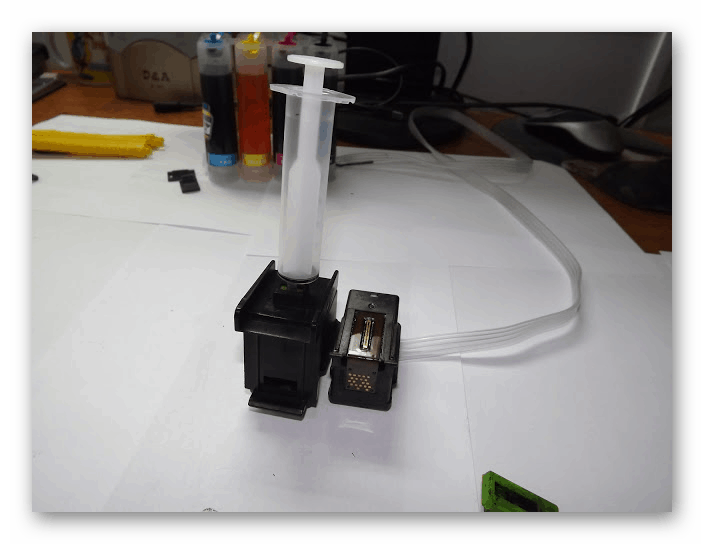
Якщо у вас немає в наявності описаного приладу для заправки чорнила, ви можете просто залити їх за допомогою шприца, акуратно вставивши голку в відповідний отвір. Крім цього, існує інший метод - знадобиться заздалегідь заправити картриджі, далі залити чорнило в ємності (без попереднього приєднання трубок), дочекатися, поки фарба досягне перехідника в кінці трубки, і тільки тоді підключати їх до картриджів.
Крок 4: Установка картриджів в принтер
На цьому підключення завершено, залишилося тільки поставити картриджі на своє місце і можна приступати до друку документів. Однак при цьому треба враховувати, що тепер до чорнильниці йдуть додаткові трубки, тому доведеться підібрати оптимальне розташування.
- Відкрийте верхню кришку принтера і підійміть каретку для установки картриджів вгору.
- По черзі помістіть туди все ємності, акуратно розташувавши трубки СНПЧ.
- При закритті кришки стежте за тим, щоб трубки не були передушу.
- Покладіть шлейф трубок в спеціальну виїмку на пристрої за вказаною на фотографії наприклад.
- Про всяк випадок вільне місце проклейте скотчем, щоб підвищити надійність кріплення шлейфу. Без такої підтримки він може періодично вискакувати при друку.
- Встановіть кріплення шлейфа і після цього перевірте пересування голівки, щоб трубки не заважали на її шляху.
- Кріплення зроблено не найнадійнішим чином, тому його теж краще покрити зверху скотчем, забезпечивши додатковий захист від випадкового відпадання.
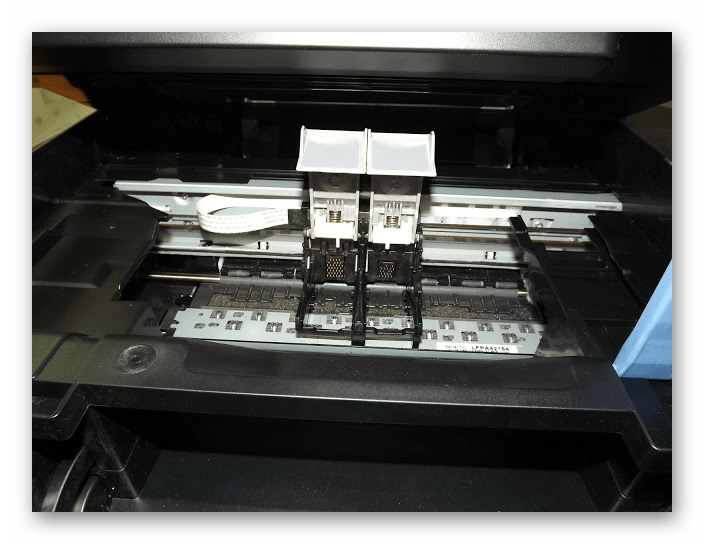
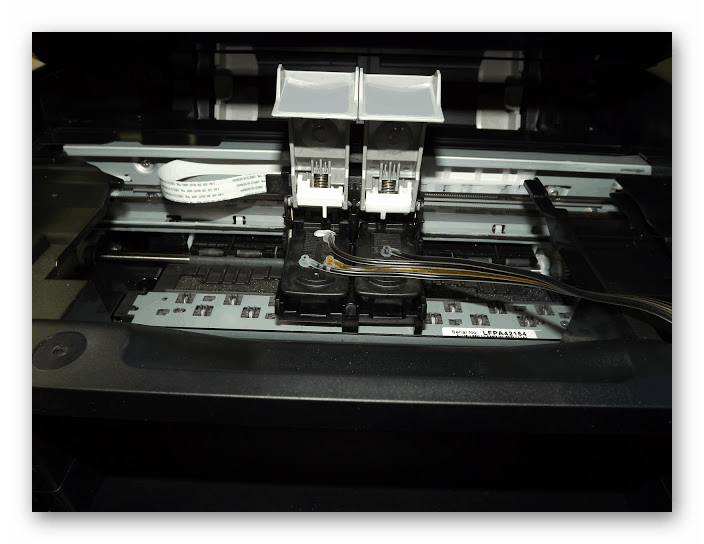



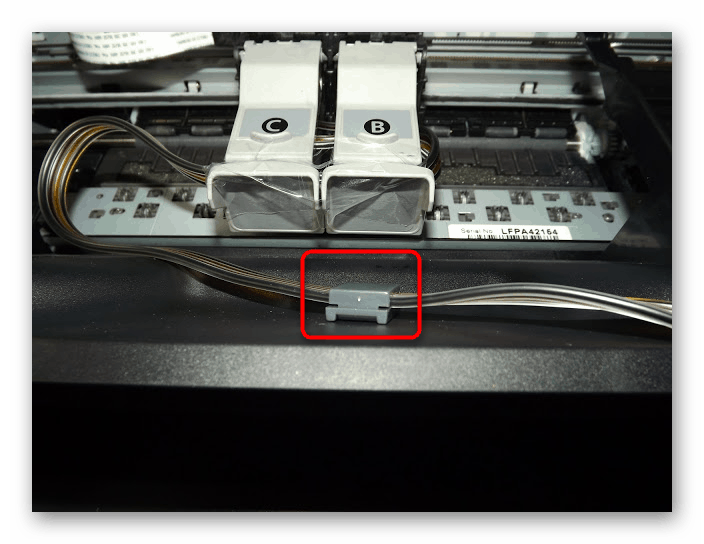

Крок 5: Скидання рівня чорнила
Останній крок виконується тільки в разі потреби після того, як принтер надрукує досить велика кількість листів. Справа в тому, що всередині є спеціальний механізм, який вважає кількість залишилася фарби. Він вважає витрата по папері, а не за масою фарби, що знаходиться в чорнильниці, тому при роботі з СНПЧ може з'являтися повідомлення про те, що фарба закінчилася, і друк при цьому проводитися не буде. Для усунення помилки доведеться вручну скидати рівень чорнила. Використовуючи посилання нижче, ви знайдете розгорнуте керівництво по здійсненню цієї процедури.
Докладніше: Скидання рівня чорнила принтера Canon
Тепер ви знаєте все про процедуру підключення системи безперервної подачі чорнила до друкованого устаткування Canon Pixma MP250. Як бачите, все проводиться буквально за п'ять хвилин, потрібно лише запастися спеціальними аксесуарами, щоб прискорити і спростити операцію.